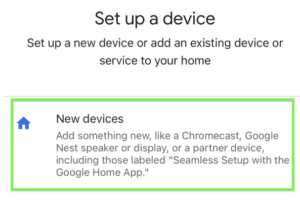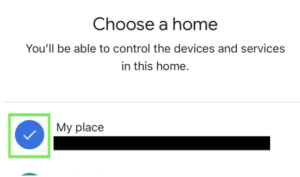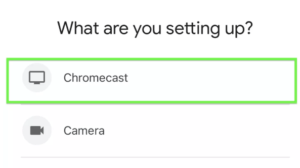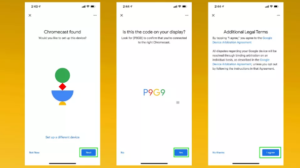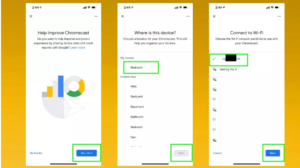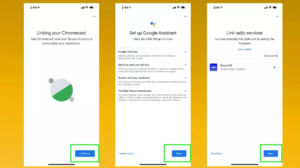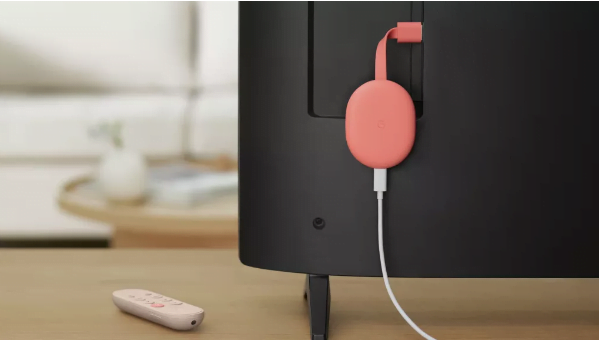
Google Chromecast nasıl kurulur? Google Chromecast’in nasıl kurulacağına ilişkin talimatlar, mükemmel akış cihazının sunmadığı tek şeydir.
Bu nedenle, kendinizi başıboş bırakılmış hissediyorsanız, Google Chromecast nasıl kurulur? En iyi akış cihazlarından birini kullanmaya nasıl başlayacağınız konusunda tüm tavsiyelere sahibiz.
İnternetin sunduğu her şeyi aşırı izlemeye başlamadan önce, cihazı hazır ve çalışır duruma getirmeniz gerekir. Chromecast kurulum süreci genellikle basit ve sezgiseldir, ancak adımlardan herhangi birinde takılıp kalırsanız kılavuzumuz daha sonra ne yapacağınızı açıklayabilir.

Ve ilk kurulum talimatlarının altında, atacağımız sonraki adımlar var. Bunlar, Google TV’li Chromecast’inizin size en iyi önerileri sunduğundan emin olmak için yapabileceğiniz ilk şeyi içerir.
Yeni Chromecast’i Google TV ile kurma talimatları (uzaktan kumandası ve gerçek uygulamaları olan) biraz farklıdır, bu nedenle bu makalenin altına bununla ilgili ayrı bir bölüm ekliyoruz.
İçerik konuları
CHROMECAST NASIL KURULUR?
1. İlk olarak Chromecast’i TV’nize bağlayalım.
Sürecin bu kısmı oldukça kusursuz. Chromecast’i TV’nizin HDMI bağlantı noktasına ve USB kablosunu uyumlu bir bağlantı noktasına veya elektrik prizine takın. 4K uyumlu bir Chromecast Ultra kullanıyorsanız , adaptörü bir prize bağlamanız gerekeceğini unutmayın; bir USB bağlantı noktası, onu sürdürmek için yeterli güç sağlamaz.
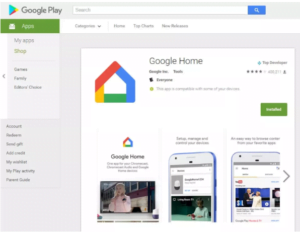
2. İkinci adımımız Google Home uygulamasını indirelim.
Google Home uygulamasını Google Play Store veya Apple App Store üzerinden edinebilirsiniz. Bununla birlikte, çoğu Android cihazı önceden yüklenmiş olarak gelmelidir.
Bilgisayarlı bir Chromecast kullanıyorsanız Home uygulamasına ihtiyacınız yoktur. Google Chrome’un yüklü olması yeterlidir. Ayrıca Google’ın Chromecast web sitesini ziyaret edin ve talimatları izleyebilirsiniz.
Bu aynı zamanda TV‘nizi açmak ve doğru girişi seçmek için de iyi bir zaman olabilir. Ancak teknik olarak kurulum sürecinin çoğunu onsuz da gerçekleştirebilirsiniz.
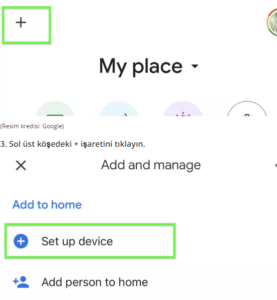
4. Bir sonraki işlemimiz Cihazı kur’u seçelim.
Yeni bir cihaz kurmak için ekranınızın altında bir istem görebileceğinizi unutmayın. Bu da işe yarayacaktır.